_局域网综合实验
无线局域网实验报告
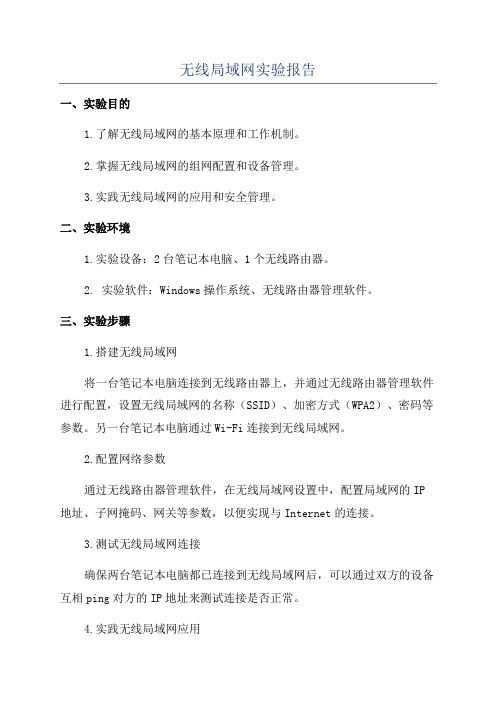
无线局域网实验报告一、实验目的1.了解无线局域网的基本原理和工作机制。
2.掌握无线局域网的组网配置和设备管理。
3.实践无线局域网的应用和安全管理。
二、实验环境1.实验设备:2台笔记本电脑、1个无线路由器。
2. 实验软件:Windows操作系统、无线路由器管理软件。
三、实验步骤1.搭建无线局域网将一台笔记本电脑连接到无线路由器上,并通过无线路由器管理软件进行配置,设置无线局域网的名称(SSID)、加密方式(WPA2)、密码等参数。
另一台笔记本电脑通过Wi-Fi连接到无线局域网。
2.配置网络参数通过无线路由器管理软件,在无线局域网设置中,配置局域网的IP 地址、子网掩码、网关等参数,以便实现与Internet的连接。
3.测试无线局域网连接确保两台笔记本电脑都已连接到无线局域网后,可以通过双方的设备互相ping对方的IP地址来测试连接是否正常。
4.实践无线局域网应用在连接到无线局域网的笔记本电脑上,使用浏览器访问Internet,观察网页加载情况,测试无线局域网的上网速度。
5.实现无线局域网的安全管理通过无线路由器管理软件,进一步设置无线局域网的安全策略,如MAC地址过滤、IP地址过滤、无线密码修改等,提高无线局域网的安全性。
四、实验结果与分析1.实验结果通过实验步骤的操作,成功搭建了无线局域网,两台笔记本电脑可以互相ping通,能够正常访问Internet,并且通过设置安全策略增强了无线局域网的安全性。
2.实验分析无线局域网实验中,无线路由器充当了连接设备和无线设备之间的桥梁,起到了转发和分发数据的作用。
通过正确配置无线路由器的参数,实现了与Internet的连接,并且通过设置安全策略,提高了无线局域网的安全性。
实验中的上网速度和连接稳定性等因素也受到了无线信号的影响。
五、实验总结通过本次无线局域网实验,我对无线局域网的组网配置和设备管理有了更深入的了解,掌握了无线局域网的基本原理和工作机制。
同时,我也加深了对无线局域网的应用和安全管理的认识。
无线局域网配置(实验六)
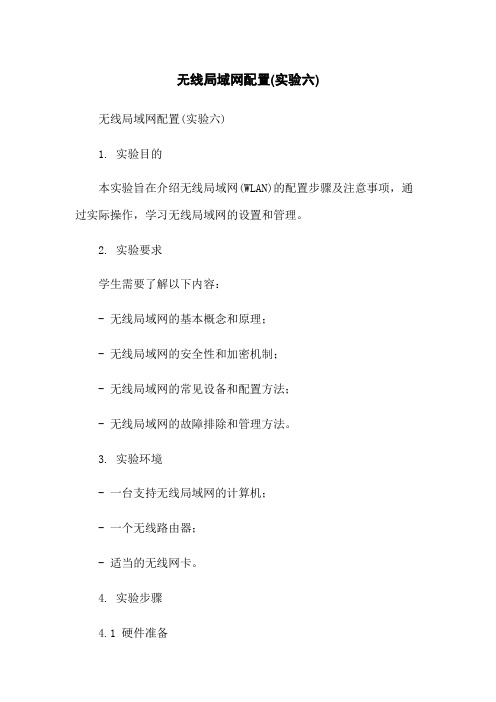
无线局域网配置(实验六)无线局域网配置(实验六)1. 实验目的本实验旨在介绍无线局域网(WLAN)的配置步骤及注意事项,通过实际操作,学习无线局域网的设置和管理。
2. 实验要求学生需要了解以下内容:- 无线局域网的基本概念和原理;- 无线局域网的安全性和加密机制;- 无线局域网的常见设备和配置方法;- 无线局域网的故障排除和管理方法。
3. 实验环境- 一台支持无线局域网的计算机;- 一个无线路由器;- 适当的无线网卡。
4. 实验步骤4.1 硬件准备- 将无线路由器连接到电源,并按照说明书上的要求将其与电信设备或宽带调制解调器连接。
4.2 软件配置- 打开计算机,确保无线网卡已正确安装;- 在操作系统中启用无线连接功能;- 打开网络设置页面,选择“无线网络设置”;- 扫描可用的无线网络,并选择要连接的网络;- 输入对应的无线网络密码(如果有);- 确认配置信息无误后,保存并应用设置。
4.3 网络连接测试- 打开浏览器,尝试访问一个网站,检查网络连接是否正常;- 如果无法正常访问,检查连接设置和密码是否正确,并尝试重新连接。
5. 注意事项5.1 安全性和加密- 强烈建议为无线局域网启用安全加密功能,以防止未经授权的用户访问网络;- 常用的加密方法包括WEP、WPA和WPA2,选择适合自己需求的加密方式;- 设置强密码,并定期更改密码,确保网络安全。
5.2 信号强度- 无线信号的传输距离和质量受到许多因素的影响,如障碍物、干扰源等;- 确保无线路由器的位置选择合适,尽量避免障碍物和干扰源。
5.3 管理和故障排除- 定期检查无线路由器的固件版本,并及时更新以修复漏洞和提升性能;- 备份无线路由器的配置信息,以防配置丢失或故障;- 如遇到网络连接问题,可以尝试重新启动路由器、重新连接无线网络,或者重置路由器设置。
6. 附件本文档不涉及附件。
7. 法律名词及注释本文档不涉及法律名词及注释。
(华为)局域网配置综合实训
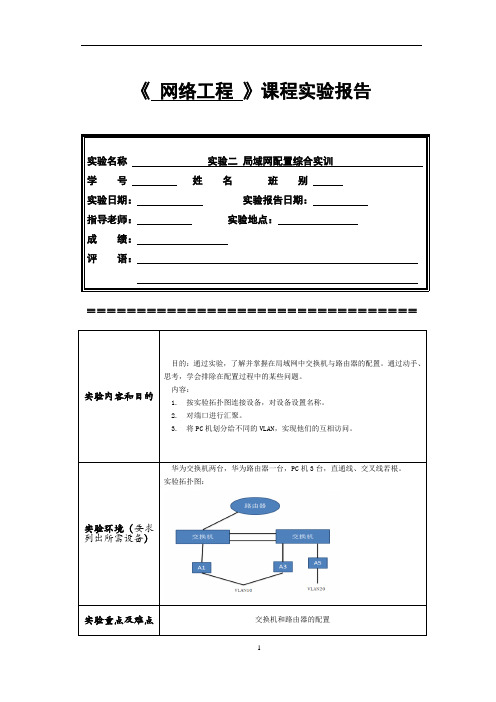
《 网络工程 》课程实验报告≡≡≡≡≡≡≡≡≡≡≡≡≡≡≡≡≡≡≡≡≡≡≡≡≡≡≡≡≡≡≡≡≡要求)华为交换机两台,华为路由器一台,PC 机3台,直通线、交叉线若根。
实验拓扑图:1. 在实验前所有PC机接在同一交换机上,测试物理联通性主机IP 所连接的交换机接口A1 192.168.10.5 SW1 E0/1A3 192.168.10.2 SW2 E0/9A5 192.168.10.4 SW2 E0/10如下图是A5 ping A3和A1的结果:由图可知,三台计算机在物理上是相互连通的。
2.交换机的配置2.1在交换机上划分VLAN,并将相关端口port进去。
主机IP VLAN 所在交换机和接口A1 192.168.10.5 VLAN10 SW1 E0/1A3 192.168.10.2 VLAN10 SW2 E0/9A5 192.168.20.4 VLAN20 SW2 E0/10根据上表,可以看到A1和A3在同一个VLAN,而A5则单独在一个VLAN。
此时用A5 ping A3,ping 不通。
原因:这两台主机虽然在同一台交换机上,但是他们属于不通的VLAN,此时还不能通信。
2.2使用交叉线连接SW1 的e0/15 端口和SW2的e0/15端口。
用A1 ping A3,ping不通。
原因:交换机的默认VLAN为VLAN1,而A1和A3在VLAN10,SW1 的e0/15 端口和SW2的e0/15端口的连接类型没有配置成trunk(默认为access)。
2.3给SW1 的e0/15 端口和SW2的e0/15端口设置端口的连接类型,都设置成trunk,设置允许所有VLAN 通过,即:port trunk permit vlan all。
用A1 ping A3,ping得通。
但是,A5 ping A1、A3还是不通。
因为它们属于不通的VLAN。
2.4实现端口的汇聚。
在SW1、SW2上对e0/15、e0/16做相同的设置(1)为100:speed 100(2)工作模式为全双工模式:duplex full(3)端口连接类型为trunk:port link- type trunkport trunk permit vlan all本来15、16端口的灯是亮着的,经过上面的配置后灯灭了。
无线局域网的实验报告

无线局域网的实验报告无线局域网的实验报告引言:无线局域网(Wireless Local Area Network,简称WLAN)是一种无线通信技术,通过无线信号传输数据,实现终端设备之间的互联和互通。
本实验旨在研究无线局域网的性能和应用,并通过实际操作和数据收集来评估其效果和可行性。
一、实验设备和环境本实验使用的设备包括一台无线路由器和多台无线终端设备。
实验环境为一个室内空间,包括有障碍物和无障碍物的区域,以模拟真实的使用场景。
二、实验步骤1. 设备设置将无线路由器连接到电源,并通过网线将其与宽带接入设备(如光纤猫)连接。
根据实验需要,设置无线网络名称(SSID)和密码,并选择适当的加密方式(如WPA2)。
2. 终端连接打开多台无线终端设备,搜索并选择目标无线网络。
输入正确的密码后,终端设备将成功连接到无线局域网。
3. 信号强度测试在不同位置放置终端设备,使用信号强度测试工具(如无线网络分析仪)测量信号强度。
记录不同位置的信号强度值,并分析其变化规律。
4. 速度测试使用速度测试工具(如Speedtest)测量无线局域网的上传和下载速度。
在不同位置和时间进行多次测试,并记录测试结果。
根据数据分析,评估无线局域网的传输速度和稳定性。
5. 干扰测试在实验环境中引入干扰源(如其他无线设备或电磁干扰源),观察无线局域网的表现。
记录干扰对信号强度和传输速度的影响,并提出改进方案。
6. 安全性测试使用网络安全工具(如Wireshark)监控无线局域网中的数据传输,分析是否存在未授权的访问或数据泄露风险。
根据测试结果,提出加强网络安全的建议。
三、实验结果与讨论1. 信号强度测试结果显示,在无障碍物的开放区域,信号强度较高且稳定。
而在有障碍物的区域,如墙壁或家具的遮挡下,信号强度明显下降。
因此,在设计无线局域网时,应合理规划设备的放置位置,避免信号受阻。
2. 速度测试结果显示,无线局域网的传输速度与终端设备的距离和网络负载有关。
局域网组网的综合实验知识讲解

实验三局域网组网的综合实验一、实验目的:1、掌握局域网的规划设计方法2、熟悉网络实验室的组网3、熟悉局域网组网方案的撰写4、掌握模拟软件Boson NetSim、完成实验室网络拓扑设计和设备配置二、实验属性:综合性实验相关知识点:三、实验原理1、网络规划设计的原则和方法2、局域网方案撰写的原则和方法四、实验步骤1、完成网络实验室建设的需求分析。
计算机网络实验室面向本学院计算机专业、网络专业和相关专业的学生,开展网络实验。
该实验室所购置的网络设备可为学生构建验证性实验、开放性实验和综合性实验的环境。
同时,也可提供教师教学和科研开发的平台。
考虑到目前IT领域的高速发展,本实验室的设备配置在相当一段时间内可保持领先水平。
建设一个面向全院的网络实验室,构筑一个具有国内先进水平的网络实验平台;积极参与全球下一代互联网关键技术的研究,完成一批高水平的科研项目,使院网络研究领域能够占有一席之地;通过开放、联合等多种方式,将实验室建成一个国内集科研开发和高水平信息网络人才培养的科研基地,为河南省的信息化和经济建设服务。
2、完成网络实验室的逻辑设计赛百诚网络实验室是河南省高端网络实验室之一。
目前本实验室具有国际国内知名品牌的路由器、交换机、服务器、防火墙等二十余台设备。
本实验室主要以培养学员实际调试能力为目标,使学员能够熟练掌握大、中、小型网络的规划的设计与调试。
本实验室设施先进,拥有中国网通100M线路及教育科研网1G线路的接入。
架设局域网的方法有很多,常见的有以下三种:a,对等网——对等网络是非结构化地访问网络资源。
对等网中的每一台设备可以同时是客户机和服务器。
b.客户机/服务器网络——又叫服务器网络,在客户机/服务器网络中,计算机划分为服务器和客户机。
c.无盘工作站网络——就是没有硬盘、软驱基于服务器网络的一种结构,无盘工作站利用网卡上的启动芯片与服务器连接,使用服务器的硬盘空间进行资源共享。
实验室采用互动式网络教学的方式,使学员能够快速掌握互联网的专业知识及专业技能。
实验1 小型局域网构建综合实验

实验一:小型局域网构建综合实验1、实验目的综合应用所学计算机网络知识,完成一个小型局域网从网线制作、硬件设备的连接到软件系统的配置与测试等组网工作,使学生对局域网的构建有一个较全面的了解和掌握。
2、实验设备本实验中每一实验组配置的实验设备如下:5类UTP双绞线4段,RJ-45头8个,双绞线压线钳1个、网线测试仪1台;PC机4台(已配置好网卡和安装好Windows XP操作系统)、交换机Cisco 2950 和Cisco 3560各1台。
3、实验要求(1)实验任务①网线的制作与测试。
② PC机与交换机的网络连接。
③组建一个对等网,并在对等网中实现共享硬、软件资源的配置、管理与使用。
(2)实验预习①预习本实验指导书,深入理解实验的目的与任务,熟悉实验步骤和基本环节,了解有关网卡、交换机等基本网络设备的工作原理及使用方法。
②复习有关网络传输介质的知识,包括每一种传输介质的结构、电气特性、应用场合,相关设备等。
③复习局域网及对等网的基本概念。
(3)实验报告①简要描述组成小型局域网的主要方法、主要设备及其特点。
②回答什么是对等网,叙述在Windows操作系统环境下进行对等网设置的方法和步骤。
③实验中遇到了什么问题,如何解决的,以及本人的收获与体会。
4、基础知识与实验原理本实验是在实验室环境下完成一个小型局域网(又称工作组网络)的网络连接与对等网的系统设置。
对等网络(Peer to Peer)也称工作组模式,其特点是对等性,即网络中各计算机功的能相似,地位相同,不存在专用的服务器,每台计算机对网络中其他的计算机而言,既是服务器又是客户端,相互可以共享各自管理的软、硬件资源。
要求每一个实验组的计算机组成一个独立的工作组网络,它是网络中若干台相互共享资源的计算机的集合,所用主要硬件与工具的主要特征如下。
(1)网卡网卡又称网络适配器,其主要功能是执行局域网的物理层与MAC子层协议,即接收传输介质传来的电或光信号,将其组合变换成网络高层协议可以识别的数据包,同时将高层协议传来的数据包变换成包含数据信息和控制信息的电或光信号,然后经传输介质发出,实现同其他计算机的通信。
《局域网技术实验》实验报告

《局域网技术实验》实验报告一、实验目的本次局域网技术实验的主要目的是让我们深入了解和掌握局域网的基本组成、工作原理以及相关的配置和管理技术。
通过实际操作和实验,培养我们解决实际问题的能力,提高我们对网络技术的应用水平。
二、实验环境1、硬件设备若干台计算机、交换机、网线等。
2、软件环境Windows 操作系统、网络配置工具等。
三、实验内容1、网线制作学习并亲手制作直通线和交叉线,了解两种网线的用途和区别。
在制作过程中,掌握网线的排线顺序、剥皮、剪线和压线等操作技巧。
2、网络设备连接将计算机与交换机通过制作好的网线进行连接,形成简单的局域网拓扑结构。
3、 IP 地址配置为每台计算机配置静态 IP 地址,包括 IP 地址、子网掩码、网关和DNS 服务器地址。
通过配置,使计算机能够在局域网内相互通信。
4、网络共享设置在局域网内设置共享文件夹和打印机,实现资源共享。
掌握共享权限的设置方法,保障共享资源的安全性。
5、网络故障排除模拟常见的网络故障,如网线接触不良、IP 地址冲突等,通过使用网络诊断工具和排查方法,找出故障原因并解决问题。
四、实验步骤1、网线制作(1)准备好网线、RJ-45 水晶头、网线钳等工具。
(2)根据需要选择制作直通线(两端线序相同)或交叉线(一端为 T568A 线序,另一端为 T568B 线序)。
(3)用网线钳剥开网线外皮,将网线中的 8 根线按照规定的线序排列整齐。
(4)将排好线序的网线插入水晶头,确保线芯顶到水晶头的顶端。
(5)使用网线钳将水晶头压紧,制作完成后使用测线仪测试网线是否连通。
2、网络设备连接(1)将制作好的网线一端连接计算机的网卡接口,另一端连接交换机的端口。
(2)按照相同的方法,将其他计算机也连接到交换机上。
3、 IP 地址配置(1)在 Windows 操作系统中,打开“控制面板”,选择“网络和共享中心”。
(2)点击“更改适配器设置”,找到本地连接,右键选择“属性”。
局域网组网的综合实验

实验三局域网组网的综合实验一、实验目的:1、掌握局域网的规划设计方法2、熟悉网络实验室的组网3、熟悉局域网组网方案的撰写4、掌握模拟软件Boson NetSim、完成实验室网络拓扑设计和设备配置二、实验属性:综合性实验相关知识点:三、实验原理1、网络规划设计的原则和方法2、局域网方案撰写的原则和方法四、实验步骤1、完成网络实验室建设的需求分析。
计算机网络实验室面向本学院计算机专业、网络专业和相关专业的学生,开展网络实验。
该实验室所购置的网络设备可为学生构建验证性实验、开放性实验和综合性实验的环境。
同时,也可提供教师教学和科研开发的平台。
考虑到目前IT领域的高速发展,本实验室的设备配置在相当一段时间内可保持领先水平。
建设一个面向全院的网络实验室,构筑一个具有国内先进水平的网络实验平台;积极参与全球下一代互联网关键技术的研究,完成一批高水平的科研项目,使院网络研究领域能够占有一席之地;通过开放、联合等多种方式,将实验室建成一个国内集科研开发和高水平信息网络人才培养的科研基地,为河南省的信息化和经济建设服务。
2、完成网络实验室的逻辑设计赛百诚网络实验室是河南省高端网络实验室之一。
目前本实验室具有国际国内知名品牌的路由器、交换机、服务器、防火墙等二十余台设备。
本实验室主要以培养学员实际调试能力为目标,使学员能够熟练掌握大、中、小型网络的规划的设计与调试。
本实验室设施先进,拥有中国网通100M线路及教育科研网1G线路的接入。
架设局域网的方法有很多,常见的有以下三种:a,对等网——对等网络是非结构化地访问网络资源。
对等网中的每一台设备可以同时是客户机和服务器。
b.客户机/服务器网络——又叫服务器网络,在客户机/服务器网络中,计算机划分为服务器和客户机。
c.无盘工作站网络——就是没有硬盘、软驱基于服务器网络的一种结构,无盘工作站利用网卡上的启动芯片与服务器连接,使用服务器的硬盘空间进行资源共享。
实验室采用互动式网络教学的方式,使学员能够快速掌握互联网的专业知识及专业技能。
局域网配置实验案例
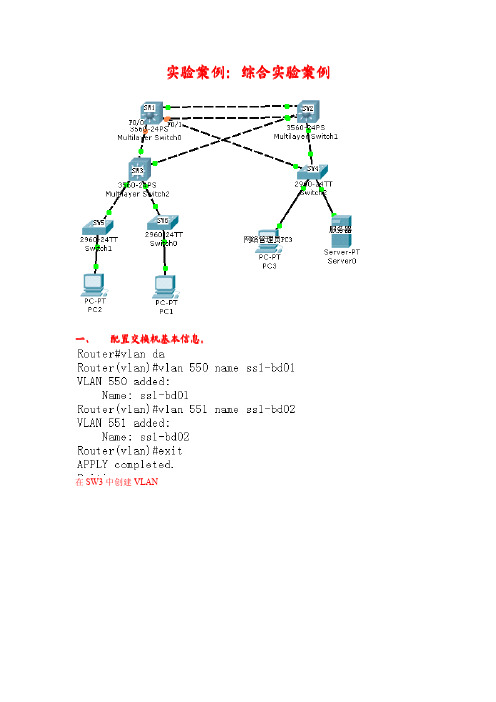
实验案例:综合实验案例一、配置交换机基本信息。
在SW3中创建VLAN把相应的接口加入到相应的VLAN中创建VTP域并启用修剪SW5与SW6都能学习到SW3的VTP信息。
在SW-SL3中配置VLAN550与VLAN551的IP查看VLAN信息在SW1中配置VLAN2与VLAN50的接口地址二、配置HSRP.配置管理IP地址三、配置以太网通道查看通道信息。
4,配置ACL策略在SW3上做的access-list101permit tcp any host10.0.0.11eq80 access-list101permit tcp any host10.0.0.11eq21 access-list101permit tcp any host10.0.0.11eq20 access-list101permit tcp any host10.0.0.11eq smtp access-list101deny ip any anyaccess-list2deny10.80.0.00.252.255.255access-list2permit anyint vlan550ip access-group2outip access-group101inint vlan551ip access-group2outip access-group101in验证网管区可以PING通和登录,而其他的网段不能不同VLAN间不能通信具体配置如下:enconf tno ip do loline con0no exec-tlogging synsw1配置int range f0/1,f0/14-15switchport mode trunkswitchport trunk allowed vlan remove2-1001 switchport trunk allowed vlan add2,50exitint range f0/14-15chan1mode onexitendvlan datavtp do benetvlan2vlan50exitconf tip routingspanning-tree vlan2root primaryspanning-tree vlan50root secondaryint vlan1ip add10.255.50.1255.255.255.0no shutstandby1ip10.255.50.254standby1priority150standby1preestandby1trac f0/1100exitint vlan2ip add10.0.0.1255.255.255.0no shutstandby1ip10.0.0.254standby1priority150standby1preestandby1trac f0/1100exitint vlan50ip add10.255.1.1255.255.255.0no shutstandby2ip10.255.1.254standby2priority100standby2preeexitint f0/0no switchip add10.255.0.50255.255.255.252no shutexitip route10.80.0.0255.252.0.010.255.0.49ip route10.255.100.0255.255.255.010.255.0.49 access-list1permit10.255.1.00.0.0.255 enable pass testbenetusername benet pass testline vty04login localaccess-class1inexitsw2配置int range f0/1,f0/14-15switchport mode trunkswitchport trunk allowed vlan remove2-1001 switchport trunk allowed vlan add2,50exitint range f0/14-15chan1mode onexitendvlan datavtp clientexitconf tip routingspanning-tree vlan50root primaryspanning-tree vlan2root secondaryint vlan1ip add10.255.50.2255.255.255.0no shutstandby1ip10.255.50.254standby1priority100standby1preeexitint vlan2ip add10.0.0.2255.255.255.0no shutstandby2ip10.0.0.254standby2priority100standby2preeexitint vlan50ip add10.255.1.2255.255.255.0no shutstandby3ip10.255.1.254standby3priority150standby3preestandby1trac f0/1100exitint f0/0no switchip add10.255.0.54255.255.255.252no shutexitip route10.80.0.0255.252.0.010.255.0.53ip route10.255.100.0255.255.255.010.255.0.53 access-list1permit10.255.1.00.0.0.255enable pass testbenetusername benet pass testline vty04login localaccess-class1inexitsw4配置int range f0/0-1switchport mode trunkswitchport trunk allowed vlan remove2-1001 switchport trunk allowed vlan add2,50endvlan datavtp clientexitconf tint f0/14sw access vlan50int f0/15sw access vlan2no ip routingint vlan1ip add10.255.50.55255.255.255.0no shutexitip default-gateway10.255.50.254access-list1permit10.255.1.00.0.0.255 enable pass testbenetusername benet pass testline vty04login localaccess-class1inexitsw3配置int range f0/14-15switchport mode trunkswitchport trunk allowed vlan remove2-1001 switchport trunk allowed vlan add550,551 endvlan datavtp do accpvlan550vlan551exitconf tip routingint vlan1ip add10.255.100.1255.255.255.0no shutint vlan550ip add10.80.0.254255.255.0.0no shutint vlan551ip add10.81.0.254255.255.0.0no shutint f0/0no swip add10.255.0.49255.255.255.252no shutint f0/1no swip add10.255.0.53255.255.255.252no shutexitip route0.0.0.00.0.0.010.255.0.50ip route0.0.0.00.0.0.010.255.0.5450access-list1permit10.255.1.00.0.0.255enable pass testbenetusername benet pass testline vty04login localaccess-class1inexitaccess-list101permit tcp any host10.0.0.10eq80 access-list101permit tcp any host10.0.0.10eq21 access-list101permit tcp any host10.0.0.10eq20 access-list101permit tcp any host10.0.0.10eq smtp access-list101deny ip any anyaccess-list2deny10.80.0.00.252.255.255access-list2permit anyint vlan550ip access-group2outip access-group101inint vlan551ip access-group2outip access-group101insw5配置int f0/14switchport mode trunkswitchport trunk allowed vlan remove2-1001 switchport trunk allowed vlan add550endvlan datavtp clientexitconf tno ip routingint vlan1ip add10.255.100.80255.255.255.0no shutint f0/0sw access vlan550no shutexitip default-gateway10.255.100.1access-list1permit10.255.1.00.0.0.255 enable pass testbenetusername benet pass testline vty04login localaccess-class1inexitsw6配置int f0/15switchport mode trunkswitchport trunk allowed vlan remove2-1001 switchport trunk allowed vlan add551endvlan datavtp clientexitconf tno ip routingint vlan1ip add10.255.100.81255.255.255.0no shutint f0/0sw access vlan551no shutexitip default-gateway10.255.100.1 access-list1permit10.255.1.00.0.0.255 enable pass testbenetusername benet pass testline vty04login localaccess-class1inexit。
局域网组网实验报告(共10篇)

局域网组网实验报告(共10篇)小型局域网组建实验报告课程实验报告实验项目名称:小型局域网组建学员姓名:实验地点:计算机实验室实验日期:2013 年 4 月28 日一、实验项目名称小型局域网组建二、实验的目的和要求1.熟练掌握CISCO官方CCNA模拟器—Packet Tracer的使用操作2.熟练掌握交换机的基本配置方法3.熟练掌握主机IP属性设置及网络连通性测试方法4.熟练掌握基于端口的VLAN配置方法三、实验内容和原理某单位刚买来了一台CISCO交换机,用于将301的2台主机、302的2台主机以及303的3台主机组建成局域网。
为方便以后管理、维护以及防止交换机被人恶意设置密码而导致无法进入IOS 进行管理,需要对其进行基本配置及进行口令保护。
为了提高网络的性能和安全性,需要将3个教研室的主机配置成3个VLAN。
四、实验环境1.使用Windows操作系统的计算机2.计算机安装Packet Tracer软件五、操作方法和实验步骤步骤1:按照实验环境,在模拟软件中搭建一个网络拓扑,通过Console口访问交换机。
步骤2:交换机基本配置:配置主机名,配置密码,配置接口工作模式,保存配置。
步骤3:给各主机配置IP属性,使用PING命令测试配置结果。
步骤5:创建VLAN1、VLAN 2、VLAN3,将三个教研室的7台主机分别配置进相应的VLAN,测试配置结果。
六、实验数据记录和处理1、利用主机0通过Console口访问交换机对交换机进行配置 2、交换机基本配置:配置主机名,配置密码,配置接口工作模式,保存配置。
图1 为交换机配置密码图2 为交换机各端口配置工作模式3、给各主机配置IP属性,使用PING命令测试配置结果。
篇二:计算机网络组建局域网实验报告肇庆学院计算机学院计算机网络实验报告实验名称:组建局域网班级:11级计算机专科班学号:2011131311 姓名:指导教师:申伟成绩:完成时间:2013-12-25实验五、组建局域网1. 2. 3. 4. 5. 6.认识集线器、交换机产品的外观和结构,了解接口类型、数量及连接方法;了解集线器、交换机的工作状态及其指示灯;掌握组建共享(交换)式局域网的基本连接方法;掌握网络主机IP 协议的安装和IP参数的配置方法;理解集线器(交换机)在网络中的基本作用;掌握局域网连通的测试方法(物理层和网络层)。
局域网搭建实验报告

局域网搭建实验报告一、实验目的本次实验旨在搭建一个功能齐全、稳定可靠的局域网,以实现多台计算机之间的资源共享、数据通信和协同工作。
通过实际操作,深入了解局域网的组建原理、网络拓扑结构、IP 地址分配、设备配置等方面的知识,并提高解决实际问题的能力。
二、实验环境1、硬件设备计算机:_____台,配置为 CPU_____、内存_____、硬盘_____。
交换机:_____台,型号为_____,端口数量为_____。
网线:若干米,类型为_____。
2、软件工具操作系统:Windows 10 专业版。
网络配置工具:ipconfig、ping 等。
三、实验原理1、网络拓扑结构选择星型拓扑结构,以交换机为中心节点,将各个计算机连接到交换机上。
这种结构易于扩展、维护和管理,且单点故障不会影响整个网络。
2、 IP 地址分配采用私有 IP 地址段 19216810/24,为每台计算机分配一个唯一的 IP 地址,子网掩码为 2552552550。
3、网络协议使用 TCP/IP 协议簇,包括 IP、TCP、UDP 等协议,以实现可靠的数据传输和网络通信。
四、实验步骤1、硬件连接将交换机放置在合适的位置,并连接电源。
使用网线将每台计算机的网络接口与交换机的端口连接起来。
2、计算机网络设置打开计算机的控制面板,选择“网络和Internet”,点击“网络和共享中心”。
在“更改适配器设置”中,找到本地连接,右键点击选择“属性”。
在“本地连接属性”窗口中,选择“Internet 协议版本 4(TCP/IPv4)”,点击“属性”。
选择“使用下面的 IP 地址”,输入分配好的 IP 地址、子网掩码、默认网关和 DNS 服务器地址。
3、交换机配置(如有需要)通过交换机的管理界面(通常通过浏览器访问交换机的IP 地址),进行必要的配置,如 VLAN 划分、端口限速等。
4、网络测试在每台计算机上,使用“ipconfig”命令查看网络配置是否正确。
计算机网络实验报告虚拟局域网综合实验

千里之行,始于足下。
计算机网络实验报告虚拟局域网综合实验计算机网络实验报告:虚拟局域网综合实验摘要:本次实验通过搭建虚拟局域网(VLAN),来深入理解并实践计算机网络中的虚拟局域网技术。
通过在网络设备中进行必要的配置,实现虚拟局域网的创建和通信,并通过对实验结果的分析和总结,进一步加深了对计算机网络中虚拟局域网技术的理解。
一、实验目的:通过本次实验,我们的主要目标是学习和掌握虚拟局域网(Virtual Local Area Network,VLAN)技术,并通过实际操作来加深对该技术的理解和掌握。
二、实验环境:1. 硬件环境:实验室中提供的计算机及网络设备。
2. 软件环境:Windows操作系统,网络设备的管理软件。
三、实验原理:虚拟局域网(VLAN)是将一个物理的局域网分割成多个逻辑上的局域网,不同的虚拟局域网之间可以进行互联,并且可以实现不同虚拟局域网之间的隔离。
VLAN的关键技术是虚拟局域网间的通信,其实现方式主要有端口隔离和交换机扩展两种方式。
端口隔离是将交换机上每个端口与一个虚拟局域网进行关联,实现不同虚拟局域网之间的隔离。
而交换机扩展则是将同一个虚拟局域网的所有交换机通过某种方式进行扩展,让不同交换机上的同一个虚拟局域网的主机能够互通。
第1页/共3页锲而不舍,金石可镂。
四、实验步骤:1. 连接网络设备:将计算机与交换机通过网线连接,保证计算机与交换机之间可以正常通信。
2. 配置交换机:通过网络设备管理软件登录交换机,并进行必要的配置。
我们在实验中使用了两个交换机,交换机1和交换机2,分别负责管理两个不同的虚拟局域网。
3. 创建虚拟局域网:在交换机1上创建一个名为VLAN1的虚拟局域网,在交换机2上创建一个名为VLAN2的虚拟局域网。
4. 配置虚拟局域网内主机的IP地址:在每个虚拟局域网中,为主机分配不同的IP地址。
5. 测试虚拟局域网的通信:通过ping命令测试不同虚拟局域网中的主机是否能够相互通信。
最新综合组网实验实验报告
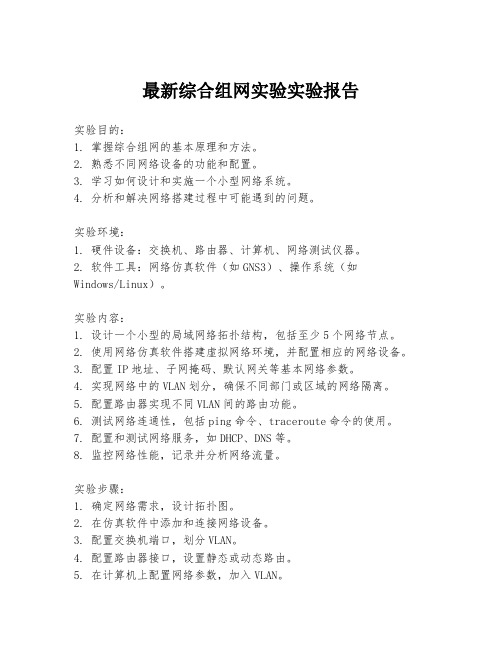
最新综合组网实验实验报告实验目的:1. 掌握综合组网的基本原理和方法。
2. 熟悉不同网络设备的功能和配置。
3. 学习如何设计和实施一个小型网络系统。
4. 分析和解决网络搭建过程中可能遇到的问题。
实验环境:1. 硬件设备:交换机、路由器、计算机、网络测试仪器。
2. 软件工具:网络仿真软件(如GNS3)、操作系统(如Windows/Linux)。
实验内容:1. 设计一个小型的局域网络拓扑结构,包括至少5个网络节点。
2. 使用网络仿真软件搭建虚拟网络环境,并配置相应的网络设备。
3. 配置IP地址、子网掩码、默认网关等基本网络参数。
4. 实现网络中的VLAN划分,确保不同部门或区域的网络隔离。
5. 配置路由器实现不同VLAN间的路由功能。
6. 测试网络连通性,包括ping命令、traceroute命令的使用。
7. 配置和测试网络服务,如DHCP、DNS等。
8. 监控网络性能,记录并分析网络流量。
实验步骤:1. 确定网络需求,设计拓扑图。
2. 在仿真软件中添加和连接网络设备。
3. 配置交换机端口,划分VLAN。
4. 配置路由器接口,设置静态或动态路由。
5. 在计算机上配置网络参数,加入VLAN。
6. 进行网络连通性测试,记录测试结果。
7. 配置网络服务,如设置DHCP服务器。
8. 使用网络监控工具,分析网络流量和性能。
实验结果:1. 网络拓扑结构图和配置参数表。
2. 网络连通性测试结果。
3. 网络服务配置和测试结果。
4. 网络流量监控报告。
实验分析:1. 分析网络设计中的优点和不足。
2. 讨论在实验过程中遇到的问题及其解决方案。
3. 提出可能的网络优化建议。
实验总结:通过本次实验,我们成功搭建并测试了一个小型的局域网络。
实验过程中,我们学习了如何使用网络设备进行组网,并对网络的基本配置和服务有了深入的理解。
同时,我们也意识到了网络设计中需要考虑的安全性和性能问题,为今后的网络设计和维护打下了坚实的基础。
局域网管理综合实训报告

一、引言随着信息技术的飞速发展,计算机网络已成为企业、学校、家庭等各个领域不可或缺的一部分。
局域网作为计算机网络的基础,其管理的重要性不言而喻。
为了提高学生对局域网管理技能的掌握,本次实训以实际操作为主,通过学习局域网的基本概念、组建、配置和管理等方面的知识,使学生能够熟练地管理和维护局域网。
二、实训目的1. 熟悉局域网的基本概念和组成;2. 掌握局域网组建的步骤和技巧;3. 学会配置局域网中的服务器、客户端和设备;4. 提高网络故障排查和解决能力;5. 培养团队合作和沟通能力。
三、实训内容1. 局域网基本概念局域网(Local Area Network,LAN)是指在一个较小的地理范围内,通过传输介质将计算机及其他网络设备连接起来,实现资源共享和数据通信的计算机网络。
局域网具有以下特点:(1)覆盖范围小:通常在几公里以内;(2)传输速率高:一般可以达到1Mbps至1Gbps;(3)可靠性高:采用多种技术保证网络稳定运行;(4)易于管理和维护。
2. 局域网组建局域网组建主要包括以下步骤:(1)确定网络需求:根据实际需求确定网络规模、设备配置和传输速率等;(2)选择网络拓扑结构:常见的拓扑结构有星型、环型、总线型和树型等;(3)选择网络设备:包括交换机、路由器、集线器、网卡等;(4)布线:根据网络拓扑结构进行布线,确保线缆质量和连接可靠性;(5)配置网络设备:配置交换机、路由器等网络设备,实现网络互联互通。
3. 局域网配置局域网配置主要包括以下内容:(1)服务器配置:包括Windows Server、Linux Server等操作系统,配置IP地址、子网掩码、网关等;(2)客户端配置:包括Windows、Linux等操作系统,配置IP地址、子网掩码、网关等;(3)网络设备配置:配置交换机、路由器等网络设备,实现网络互联互通。
4. 局域网管理局域网管理主要包括以下内容:(1)用户管理:包括用户账号的创建、修改、删除和权限设置等;(2)资源管理:包括文件共享、打印机共享、应用程序共享等;(3)设备管理:包括网络设备、服务器、客户端等设备的监控和维护;(4)故障排查:根据网络故障现象,分析故障原因,并采取相应措施解决故障。
实验五 简单局域网组网

实验五简单局域网组网一、概述本实验旨在通过组建简单的局域网,了解局域网的基本原理和网络拓扑结构。
在本实验中,我们将通过连接多台计算机和交换机来搭建一个简单的局域网,并进行基本的网络设置。
二、实验步骤1. 准备工作- 确保每台计算机均已安装网卡,并连接好各自的电源。
- 确保交换机已准备就绪,并连接好电源和各台计算机。
2. 连接计算机和交换机- 将每台计算机的网线插入交换机的对应接口上。
确认连接稳定后,开始下一步操作。
3. 配置网络设置- 打开每台计算机的控制面板,并找到“网络和Internet”选项。
- 进入“网络和共享中心”,选择“以太网”并点击“属性”。
- 找到“Internet协议版本4(TCP/IPv4)”选项,点击“属性”。
- 在弹出的对话框中,选择“使用下面的IP地址”。
- 设置每台计算机的IP地址和子网掩码,确保它们属于同一网段。
例如,IP地址可以设置为192.168.1.1、192.168.1.2、192.168.1.3,子网掩码设置为255.255.255.0。
- 确认设置后,点击“确定”保存更改。
4. 测试网络连接- 依次打开每台计算机的命令提示符窗口。
- 输入命令“ping IP地址”来测试各台计算机之间的网络连接。
例如,“ping 192.168.1.1”用于测试是否能够与IP地址为192.168.1.1的计算机进行通信。
- 如果返回数据包,则表明网络连接正常;如果超时或者报错,则说明网络连接存在问题。
- 根据测试结果,对网络进行排错和调试,确保所有计算机之间均可以正常通信。
5. 实验结果验证- 所有计算机之间的网络连接均正常,并且可以互相访问共享文件和资源。
- 通过浏览器访问网页,验证计算机是否已成功联网。
三、实验注意事项1. 在进行实验之前,确保连接的电源已关闭,并注意正确接线、防止电路短路等安全问题。
2. 网络地址的选择要合理,确保属于同一网段,否则无法进行通信。
3. 如果网络连接失败,可以先检查物理连接是否稳定,再逐步排查网络设置是否正确。
局域网搭建实验报告
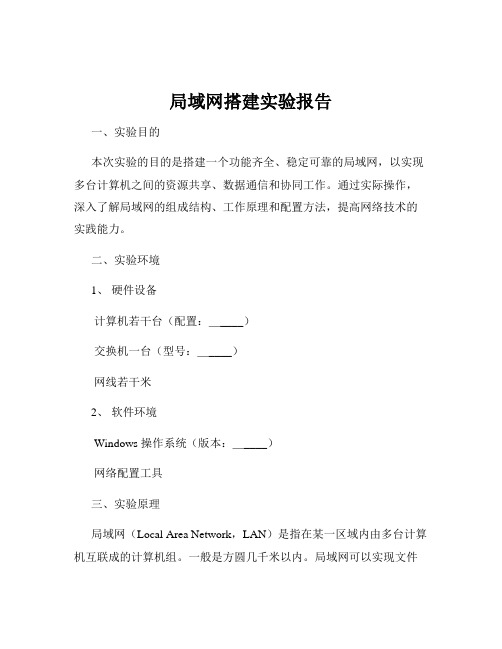
局域网搭建实验报告一、实验目的本次实验的目的是搭建一个功能齐全、稳定可靠的局域网,以实现多台计算机之间的资源共享、数据通信和协同工作。
通过实际操作,深入了解局域网的组成结构、工作原理和配置方法,提高网络技术的实践能力。
二、实验环境1、硬件设备计算机若干台(配置:_____)交换机一台(型号:_____)网线若干米2、软件环境Windows 操作系统(版本:_____)网络配置工具三、实验原理局域网(Local Area Network,LAN)是指在某一区域内由多台计算机互联成的计算机组。
一般是方圆几千米以内。
局域网可以实现文件管理、应用软件共享、打印机共享、工作组内的日程安排、电子邮件和传真通信服务等功能。
局域网通常由服务器、工作站、网络设备(如交换机、路由器等)和传输介质(如双绞线、光纤等)组成。
其工作原理基于网络协议,如 TCP/IP 协议,通过数据包的传输和交换来实现计算机之间的通信。
四、实验步骤1、规划网络拓扑结构根据实验环境和需求,设计了一个星型拓扑结构的局域网。
以交换机为中心,将各台计算机通过网线连接到交换机上。
2、制作网线使用双绞线和 RJ45 水晶头制作直通线和交叉线。
直通线用于连接计算机和交换机,交叉线用于连接交换机之间或特殊设备。
按照 T568B 标准排列线序,将双绞线剪齐插入水晶头,用压线钳压紧。
3、安装和设置计算机在每台计算机上安装 Windows 操作系统,并设置计算机名称、工作组等信息。
配置 IP 地址、子网掩码、网关和 DNS 服务器。
选择手动配置 IP 地址,例如:IP 地址为 192168110 192168150,子网掩码为2552552550,网关为 19216811,DNS 服务器根据实际情况设置。
4、连接设备将制作好的网线一端插入计算机的网卡接口,另一端插入交换机的相应端口。
确保所有设备连接牢固,电源正常。
5、测试网络连通性在每台计算机上使用Ping 命令测试与其他计算机和网关的连通性。
局域网广域网综合试验

实验九 局域网广域网综合实验一、实验目的1. 掌握广域网协议的封装类型和封装方法2. 掌握根据要求进行IP 分段、设计网络拓扑、网络安全的方法3. 掌握冗余链路的设计及配置方法4. 掌握利用端口聚合实现负载均衡的方法二、实验内容背景介绍:下图是模拟某学校网络拓扑结构。
在该学校网络接入层采用S2126,接入层交换机划分了办公网VLAN2和学生网VLAN4,VLAN2和VLAN4通过汇聚层交换机S3550与路由器A 相连,另3550上有一个VLAN3存放一台网管机。
路由器A 与B 通过路由协议获取路由信息后,办公网可以访问B 路由器后的FTPserver 。
为了防止学生网内的主机访问重要的FTPserver ,A 路由器采用了访问控制列表的技术作为控制手段。
三、实验要求1.根据拓朴图分别在S2126和S3550创建相应VLAN ,并在S2126上将F0/10-15加入S0=202.99.1.1/30 F0=192.168.1.1/24; S0 F0 A B VLAN1F0/5 VLAN2 VLAN4S2126S3550S3550 :VLAN2=192.168.20.1/24VLAN3=192.168.30.1/24VLAN4=192.168.40.1/24 Web server=65.154.12.8/24S2126 :VLAN1=192.168.1.3/24 S3550: VLAN1=192.168.1.2/24F0/6 F0/6VLAN2,将F0/16-20加入VLAN4,在S3550上将F0/10-12加入VLAN3在两台交换机之间配置实现冗余链路,解决环路问题。
2.S3550配置实现VLAN间互连。
3.RA和RB之间采用PPP链路,采用PAP方式进行验证提高链路的安全性。
在全网运应RIPV2实现全网互连。
4.通过访问列表控制所有人可以正常访问服务器,只有VLAN4不可以访问FTP服务。
5.通过相关命令显示相关配置结果,并进行验证四、实验环境瑞捷设备:二层交换机,路由器;主机。
实验04:无线局域网的配置
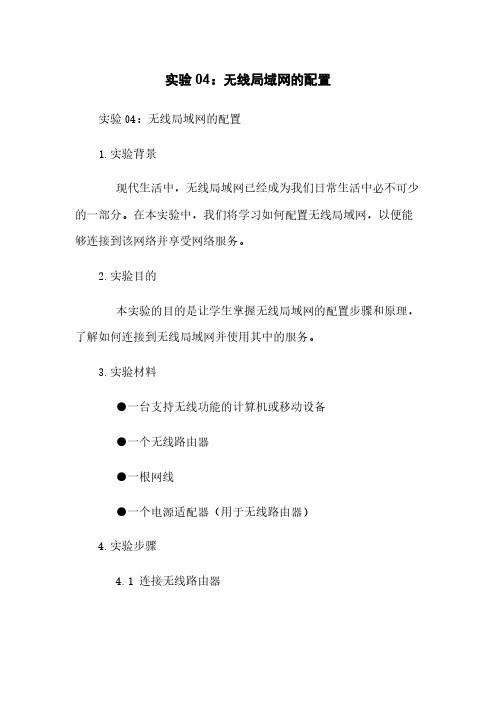
实验04:无线局域网的配置实验04:无线局域网的配置1.实验背景现代生活中,无线局域网已经成为我们日常生活中必不可少的一部分。
在本实验中,我们将学习如何配置无线局域网,以便能够连接到该网络并享受网络服务。
2.实验目的本实验的目的是让学生掌握无线局域网的配置步骤和原理,了解如何连接到无线局域网并使用其中的服务。
3.实验材料●一台支持无线功能的计算机或移动设备●一个无线路由器●一根网线●一个电源适配器(用于无线路由器)4.实验步骤4.1 连接无线路由器a) 将无线路由器的电源适配器插入电源插座,并将其与无线路由器连接。
b) 使用网线将无线路由器的一个端口连接到计算机或移动设备的网口。
4.2 配置无线路由器a) 打开一个网络浏览器,输入无线路由器的默认 IP 地质(通常为192.16①)。
b) 输入默认的用户名和密码进行登录。
如果你忘记了用户名和密码,可以参考无线路由器的说明书找到默认的凭证。
c) 进入无线设置界面,为无线网络设置一个名称(SSID)和密码,并保存设置。
d) 进入网络设置界面,配置网络连接方式(DHCP 或静态 IP)。
e) 完成无线路由器的配置,将网线从计算机或移动设备上拔除。
4.3 连接到无线局域网a) 在计算机或移动设备上找到并无线网络连接图标。
b) 在弹出的无线网络列表中,找到并选择你刚刚配置的无线网络。
c) 输入密码并连接按钮。
d) 等待连接成功,你的计算机或移动设备会自动获取到无线局域网的 IP 地质。
5.注意事项●在配置无线路由器之前,确保你的计算机或移动设备与无线路由器的连接是正常的。
●在进行无线路由器配置时,确保输入正确的用户名和密码来避免登录失败。
●在连接到无线局域网时,注意输入正确的密码,以免无法成功连接。
6.附件本文档不涉及附件。
7.法律名词及注释本文档不涉及法律名词及注释。
局域网组网实验报告

局域网组网实验报告1. 引言局域网(Local Area Network,简称LAN)是指在相对较小的范围内,由计算机和其他设备组成的网络。
局域网组网实验是一项重要的实践活动,通过实验可以掌握局域网的基本原理和操作技巧。
本实验报告将详细介绍局域网组网实验的步骤和实验结果。
2. 实验目的本次实验的主要目的是通过网络设备的连接和配置,建立一个简单的局域网。
实验中我们将学习以下内容:•理解局域网的定义和基本原理•掌握局域网设备的连接和布局方式•学习使用交换机进行网络设备的划分和管理3. 实验材料在本次实验中,我们准备了以下材料和设备:• 2 台计算机(电脑 A 和电脑 B)• 1 台交换机• 2 条网线4. 实验步骤步骤 1:准备工作首先,我们需要将实验所需的设备和材料准备齐全。
确保计算机 A、计算机 B和交换机都处于关闭状态。
步骤 2:连接设备将计算机 A 和计算机 B 分别与交换机的两个端口连接起来。
使用网线将计算机A 连接到交换机的端口 1,将计算机B 连接到交换机的端口 2。
确保连接牢固可靠。
步骤 3:配置网络接下来,我们需要为计算机 A 和计算机 B 配置网络参数。
在计算机 A 上,打开控制面板,并进入网络和共享中心。
点击“更改适配器设置”选项,找到本地连接。
右键点击本地连接,选择“属性”选项。
在弹出的窗口中,找到“Internet 协议版本4 (TCP/IPv4)”选项,并双击进入设置界面。
在设置界面中,选择“使用下面的 IP 地址”选项,并填写 IP 地址为192.168.0.1,子网掩码为255.255.255.0。
点击确定保存设置。
重复以上步骤,在计算机 B 上配置 IP 地址为192.168.0.2,子网掩码为255.255.255.0。
步骤 4:验证局域网完成网络配置后,我们可以进行局域网的验证。
在计算机 A 上,打开命令提示符。
输入命令ping 192.168.0.2,并回车。
局域网实习实验报告
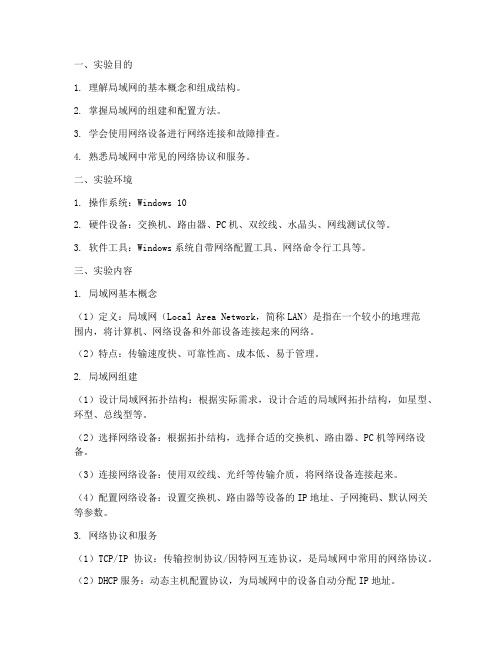
一、实验目的1. 理解局域网的基本概念和组成结构。
2. 掌握局域网的组建和配置方法。
3. 学会使用网络设备进行网络连接和故障排查。
4. 熟悉局域网中常见的网络协议和服务。
二、实验环境1. 操作系统:Windows 102. 硬件设备:交换机、路由器、PC机、双绞线、水晶头、网线测试仪等。
3. 软件工具:Windows系统自带网络配置工具、网络命令行工具等。
三、实验内容1. 局域网基本概念(1)定义:局域网(Local Area Network,简称LAN)是指在一个较小的地理范围内,将计算机、网络设备和外部设备连接起来的网络。
(2)特点:传输速度快、可靠性高、成本低、易于管理。
2. 局域网组建(1)设计局域网拓扑结构:根据实际需求,设计合适的局域网拓扑结构,如星型、环型、总线型等。
(2)选择网络设备:根据拓扑结构,选择合适的交换机、路由器、PC机等网络设备。
(3)连接网络设备:使用双绞线、光纤等传输介质,将网络设备连接起来。
(4)配置网络设备:设置交换机、路由器等设备的IP地址、子网掩码、默认网关等参数。
3. 网络协议和服务(1)TCP/IP协议:传输控制协议/因特网互连协议,是局域网中常用的网络协议。
(2)DHCP服务:动态主机配置协议,为局域网中的设备自动分配IP地址。
(3)DNS服务:域名系统,将域名解析为IP地址。
4. 网络测试与故障排查(1)使用ping命令测试网络连通性。
(2)使用tracert命令追踪数据包传输路径。
(3)使用ipconfig命令查看网络配置信息。
(4)使用netstat命令查看网络连接状态。
(5)根据故障现象,分析故障原因,进行故障排查。
四、实验步骤1. 设计局域网拓扑结构。
2. 选择网络设备,如交换机、路由器、PC机等。
3. 使用双绞线、光纤等传输介质,将网络设备连接起来。
4. 配置交换机、路由器等设备的IP地址、子网掩码、默认网关等参数。
5. 在PC机上配置IP地址、默认网关等参数。
- 1、下载文档前请自行甄别文档内容的完整性,平台不提供额外的编辑、内容补充、找答案等附加服务。
- 2、"仅部分预览"的文档,不可在线预览部分如存在完整性等问题,可反馈申请退款(可完整预览的文档不适用该条件!)。
- 3、如文档侵犯您的权益,请联系客服反馈,我们会尽快为您处理(人工客服工作时间:9:00-18:30)。
局域网综合实验报告学院计算机与电子信息学院专业计算机科学与技术班级计算机03-2班姓名陶永钊学号 03034040227 实验题目 Email服务器安装配置系统环境 Windows 指导教师左敬龙实验时间 2006年6月19日至 2006年6月23日EMAIL服务器安装配置一、局域网服务作用概述1、局域网概述随着微型计算机技术的迅猛发展和日益成熟,微型计算机的价格在不断下降,因此人们有条件的将十几台微机,外设依网络通信协议连接起来,形成局域网(Local Area Network).它具有以下几个特点:1) 采用基带传输,传输速度较高.2) 网络覆盖地域较小,可不用调制解调器.3) 传输误码率低.局域网的功能概括起来可归为以下几点:1) 资源共享.包括大容量硬盘,高速打印机,数据及软件.2) 电子邮件系统.3) 使用分布处理实现负载均衡.2、EMAIL服务的介绍电子邮件Email,它是用户或用户组之间通过计算机网络收发信息的服务。
目前,电子邮件是互联网上使用最为广泛的功能,现已成为公司进行顾客服务的强大工具,成为网络用户之间快捷、简便、可靠且成本低廉的现代化通讯手段,也是互联网上使用最广泛、最受欢迎的服务之一。
电子邮件是网络顾客服务双向互动的根源所在,它是现实公司与顾客对话的双向走廊和实现顾客整合的必要条件。
目前互联网上60%以上的活动都与电子邮件有关。
Email的作用简介如下:1)利用电子邮件可与顾客建立主动的服务关系传统的顾客服务常常是被动的,顾客向公司提出问题后,公司再解决。
而通过电子邮件,公司可实现主动的顾客服务,而不是被动的等待顾客要求服务。
2)利用电子邮件传递商务单证为了规范电子商贸的过程和信息服务的方式,人们常常在公司商务站点中设置许多表格。
通过表格在网络上的相互传递来达到商务单证交换的目的。
在WebSite的设计过程中,表格是通过屏幕设计的结构和内容来完成的,而表格中所填写的内容则是通过电子邮件来传送的。
3)利用电子邮件,还可进行其他访问的信息服务利用电子邮件除了可以进行正常的通信联系,与顾客建立主动的服务关系,传递商务单证以外,还用电子邮件邀游万维网(WWW--World Wide Web)、用电子邮件做Gopher搜寻、用电子邮件做文件传输服务(FTP----File Transfer Protocol)、用电子邮件做文件查询索引服务 (Archie、WAlS)等等。
二、局域网拓扑介绍1、常见的局域网拓扑结构网络中的计算机等设备要实现互联,就需要以一定的结构方式进行连接,这种连接方式就叫做"拓扑结构",通俗地讲这些网络设备如何连接在一起的。
目前常见的网络拓扑结构主要有以下四大类:(1)星型结构(2)环型结构(3)总线型结构(4)星型和总线型结合的复合型结构2、本次在局域网中配置Email服务器取用星型拓扑结构(1)假设我们要为一个30台计算机的宿舍网络配置Email服务,其中,服务器的硬件配置如下:CPU:赛扬4 2.4GHZ主板:磐正845GV内存:超胜512M硬盘:酷鱼80G显示器:好福759DF集成显卡、声卡、网卡,另有DVD光驱服务器软件配置如下:Windows操作系统,安装有FTGate邮件服务器。
(2)此次在局域网中配置Email服务器的星型拓扑结构图为:这种星型拓扑结构网络的基本特点主要有如下几点:1)容易实现:它所采用的传输介质一般都是采用通用的双绞线,这种传输介质相对来说比较便宜,如目前正品五类双绞线每米也仅1.5元左右,而同轴电缆最便宜的也要2.00元左右一米,光缆那更不用说了。
这种拓扑结构主要应用于IEEE 802.2、IEEE 802.3标准的以太局域网中;2)节点扩展、移动方便:节点扩展时只需要从集线器或交换机等集中设备中拉一条线即可,而要移动一个节点只需要把相应节点设备移到新节点即可,而不会像环型网络那样"牵其一而动全局";3)维护容易;一个节点出现故障不会影响其它节点的连接,可任意拆走故障节点;4)采用广播信息传送方式:任何一个节点发送信息在整个网中的节点都可以收到,这在网络方面存在一定的隐患,但这在局域网中使用影响不大;5)网络传输数据快:这一点可以从目前最新的1000Mbps到10G以太网接入速度可以看出。
(3)工作站的配置以及工作方式:工作站实际上就是普通的电脑,386以上档次的电脑都可作为组网的工作站。
一般根据资金、应用等具体情况使用当时流行配置的电脑作为工作站。
网络工作站可以不配置软驱和光驱,而且硬盘可以选择容量较小的,这样不仅可以充分利用服务器的资源,节省资金,还可防止病毒感染,保证网络安全。
工作站的硬件配置如下:CPU:赛扬4 2.4GHZ主板: 昂达 845G内存:超胜512M硬盘:酷鱼80G显示器:飞利蒲 107F5集成显卡、声卡、网卡服务器软件配置如下:Windows操作系统,安装有FTGate邮件服务器,安装上TCP/IP协议,安装邮件客户端Outlook Express。
三、服务软件采用说明1、整个电子邮件服务器市场继续增长,并且将大体上分为 Unix 式的平台和 Windows 平台两大类。
在 Linux 、 Solaris 和 BSD 等 Unix 式的平台领域,老牌的 sendmail 继续占统治地位。
Windows 领域也有种类繁多的邮件服务器。
虽然微软的 Exchange 在这个领域排在首位,但是,还有长长的一个替代的产品名单,包括 ArGoSoft 邮件服务器专业版、Avirt邮件服务器、 CommuniGate 专业版、 Eudora WorldMail 服务器、 FTGate Pro 、Kerio 邮件服务器、 Lotus Domino 和 MDaemon 。
在Windows 领域的众多邮件服务器中,FTGate是一个性能可靠功能清楚的邮件服务器,易于使用,具有较高的性能价格比。
它运行在Windows 95,Windows 98及Windows XP等平台上。
由于拥有许多先进的功能,它非常适合于那些想要安装邮件服务器的或者是想要把邮件服务器替换为一个坚强可靠的产品的大小企业。
FTGate可以在十分钟内设置完毕。
因此它非常适合于家庭网络,学校和慈善机关。
简单但是完整的图形配置界面,使得用户不需要有许多经验就能迅速的使用他的全部功能。
与此同时,有经验的用户也能够非常有效地配置那些复杂的功能。
因此,此次邮件服务器配置取用FTGate来进行实验配置。
2、FTGate 的特性如下:(1)配置该邮件服务器非常易于配置,它允许从一个文本文件中创建建多个帐户。
大大降低了创建新用户所占用的时间。
另外增加的帐户可以用一个直观的图形界面来创建。
(2)拨号上网功能支持一个价格低廉的上网帐号是电子邮件的所有先决条件。
该软件邮件服务器支持所有的管理所有的连接管理功能,并且包括一个先进的拨号连接日程管理功能。
该软件可以实现您硬件配置的增长而增长,它支持同英特网的直接连接或者是一个拨号上网的路由器。
(3)电子邮箱功能除了标准的用户电子邮箱,该软件邮件服务器还提供另外的电子邮箱类型。
允许单个电子邮件分发到用户群组中。
(4)自动回复根据电子邮件的内容自动回复信件。
(5)智能电子邮箱允许对邮件服务器进行自定义扩展。
(6)群组电子邮箱允许设置本地组以方便的存取,例如根据部门或者班级的名称。
另外,每个电子邮箱可以有一个或一个以上的别名,使电子邮箱可以不同的名字出现。
(7)标准完全符合InternetRFC标准,FTGate邮件服务器是32位多线程的应用程序,与Windows系统紧密无间。
(8)FTGate邮件服务器包括一个一个叫做SmartPop的功能。
它允许连接不同ISP上POP3电子邮箱。
电子邮件可以被下载和传输到适当的本地电子邮箱中。
(9)远程管理通过远程管理选项,您可以完全的管理电子邮件帐号。
通过邮件服务器可以发布简单的命令修改每个帐户的设置。
使用密码可以保护这些命令。
3、FTGate 包括以下先进功能:(1)SMTP 服务器/网关完全支持RFC 821标准收发SMTP电子邮件。
允许发出的电子邮件存储在队列里直到一个因特网连接建立。
(2)POP3服务器允许用户用符合POP3协议的邮件客户端从他们的电子邮箱中接受电子邮件。
可以作为应用程序或者服务来运行。
允许邮件服务器在系统初始化后直接运行。
(3)可以从多个站点上的多个电子邮箱中接受电子邮件,并且可以使用电子邮件头部信息来分发电子邮件到局域网中特定的收件人,或者特定的电子邮箱。
(4)RAS Dial-up/Proxy/LAN 支持完全支持Windows的拨号网络功能,并且具有简便,但却具有高可伸缩性的日程安排功能(5)命令处理器允许通过电子邮件命令的远程管理电子邮箱.(6)HTML 界面允许通过一个标准的浏览器监视邮件服务器的状态。
(7)完全多线程多现成使得系统的响应迅速可靠,系统的资源得到充分利用。
(8)代理支持通过SOCKS-V4界面,完全支持代理服务器。
使得配置代理服务器变成一件轻松的工作(9)先进的黑名单功能有效地防止了垃圾邮件。
通过域名和MX记录解析,把电子邮件直接分发到正确的邮件服务器。
(10)可配置的日志选项,当重要事件发生时,通过电子邮件通知邮件服务器管理人员。
可以修改到达的电子邮件的目的地址,并且可以对这种修改进行编程。
这使得ISP能够把到达一个特定的域的所有电子邮件放入一个邮箱。
(11)允许单个电子邮箱集合表现为多个域。
(12)文件导入:通过一个包含用户姓名的文件可以创建用户电子邮箱,当帐户数量众多的时候,这个功能特别有用。
四、服务器的安装及配置:1、下载FTGate在网上搜索后,就有很多下载FTGate的地址,我是在天空软件网上下载的,当前的最新版本是FTGate4。
2、安装双击下载的 FTGATE4.EXE ,一路点击“NEXT"即可。
在确定安装类型时,选择典型安装。
安装过程比较简单。
随后 FTGATE 的程序文件夹下会出现三个文件:FTGate Server (用来运行邮件服务器),Mailbox Manager (用来管理用户邮箱),FTGate Properties (用来改变邮件服务器设置)。
3、配置邮件服务器安装完毕后会出现邮件服务器的配置向导,首先要指定SMTP网关服务器地址,因为我们是在局域网中使用,SMTP网关填写邮件服务器本机的IP地址即可,我的机为服务器,IP 为 192.168.1.204 ,在它下面的一项是邮箱所要存放的目录,我设置为:C:\spool。
接下来是设置远程访问连接方式,因只在局域网中使用,选择第一项“ use direct LANconnect ”,再下一步是设置主域名称,我将此主域名称设置为“”。
